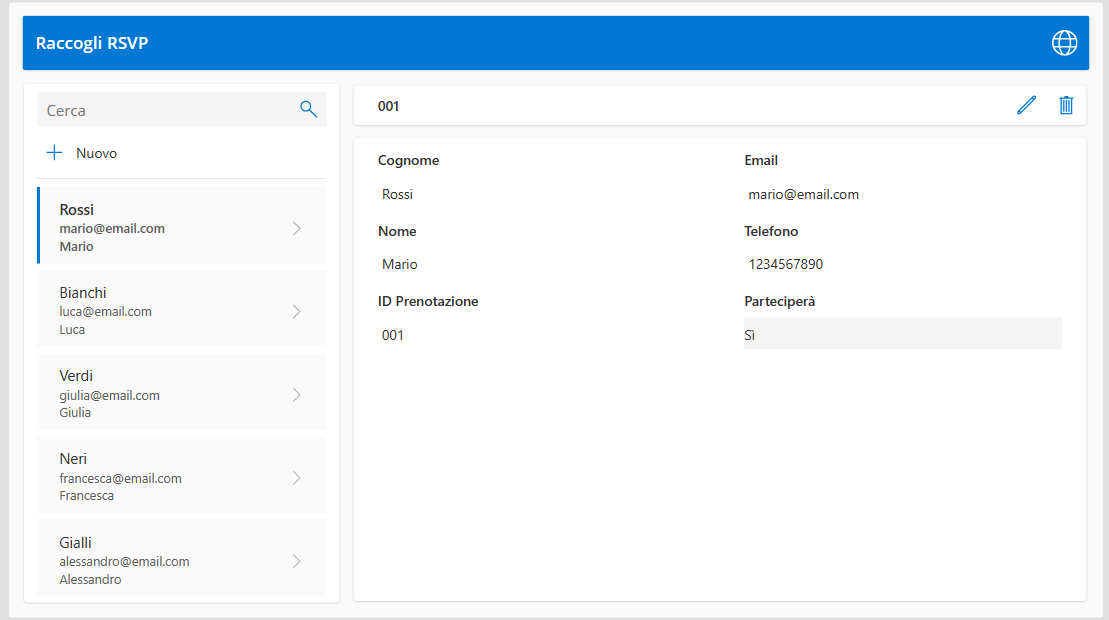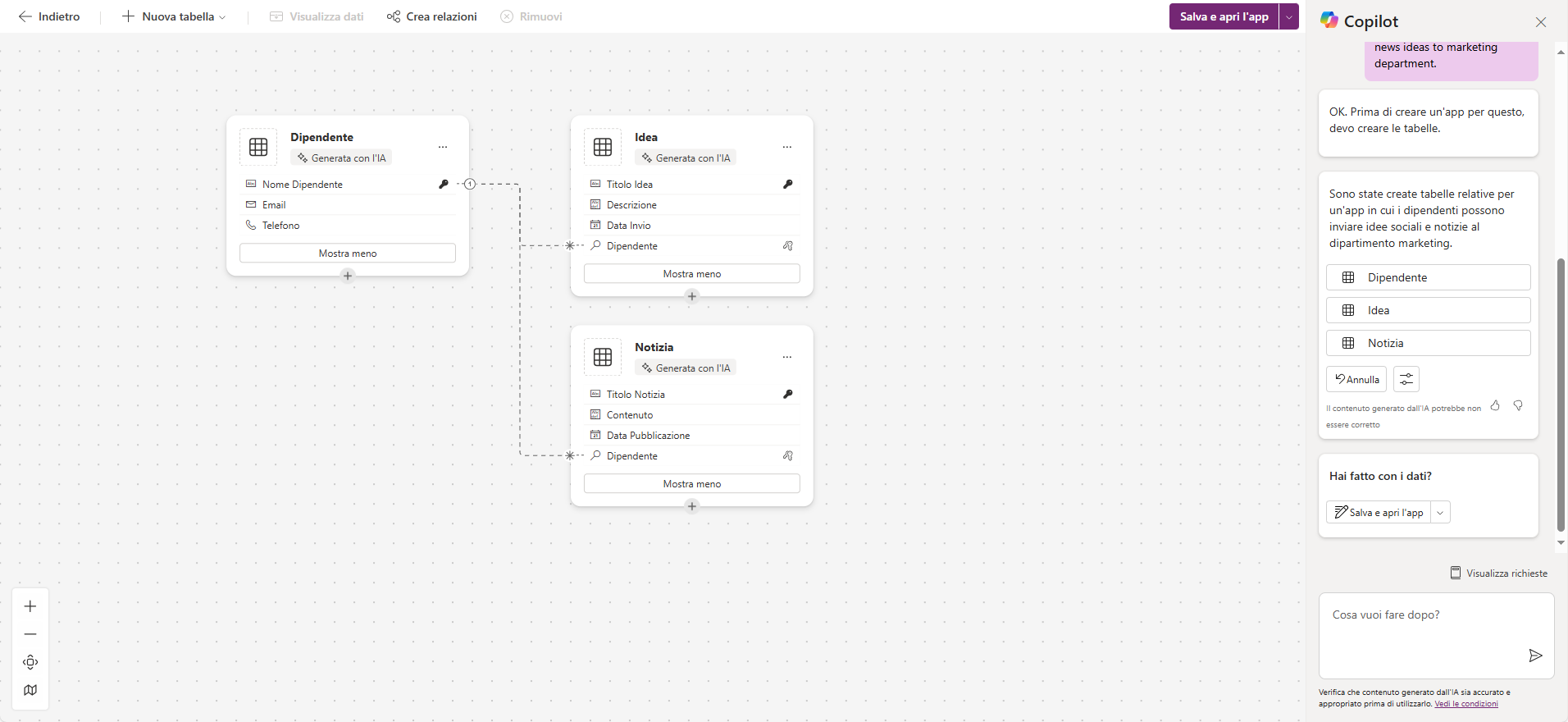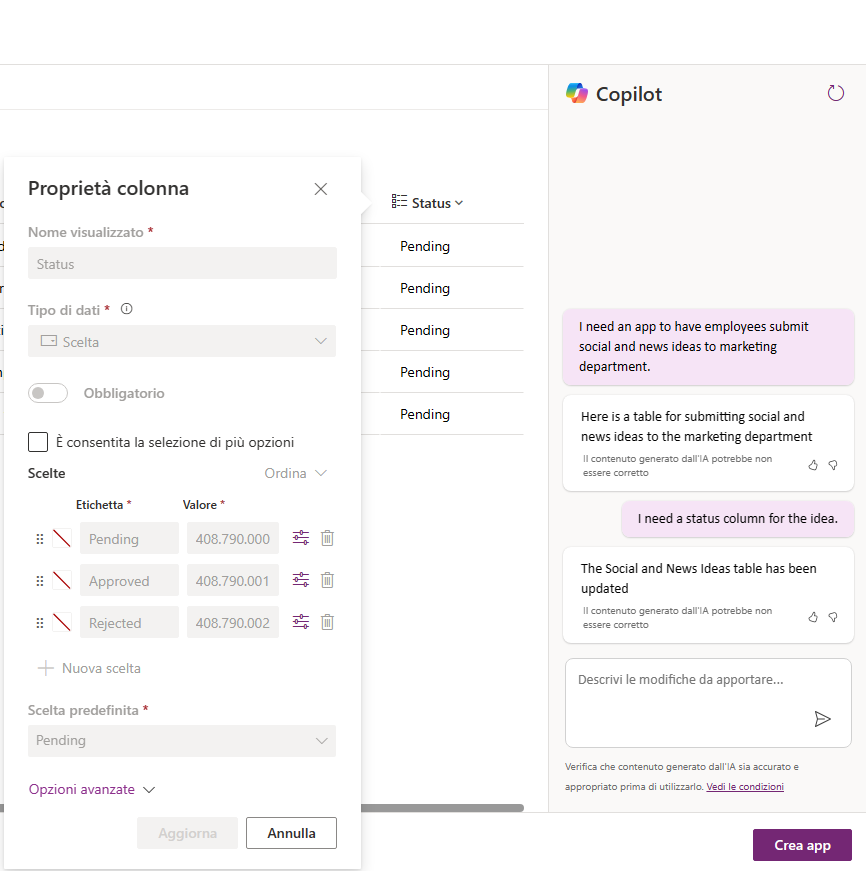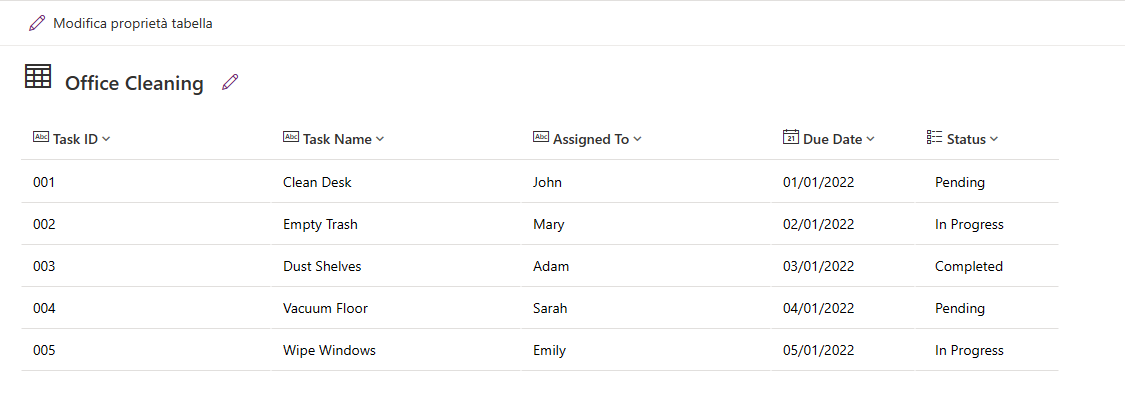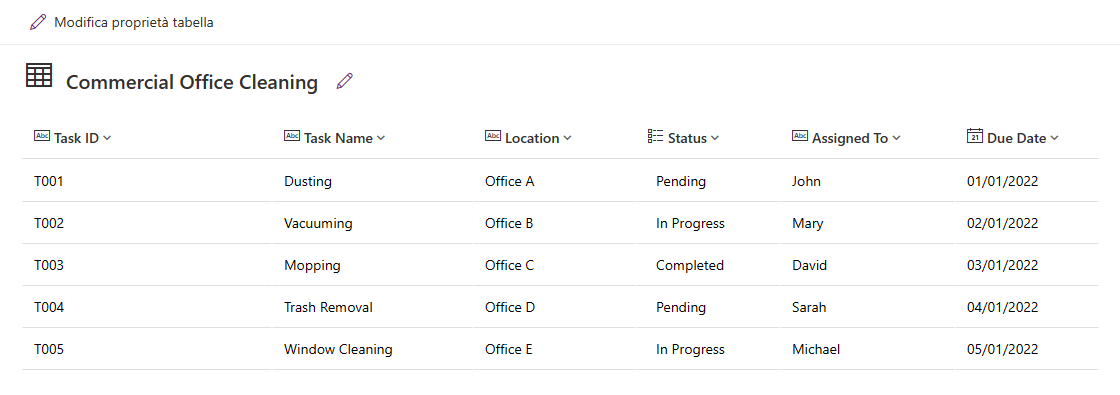Descrizione e perfezionamento dell'app
Copilot per Power Apps è un potente assistente che permette ai creatori di creare un'app fornendo una descrizione in linguaggio naturale della loro app. Il creatore e il copilota si impegnano in una serie di richieste e risposte per creare in prima istanza il modello di dati, quindi il sistema crea la versione iniziale dell'app. A quel punto il creatore può continuare a migliorare l'app apportando modifiche che permettono di soddisfare tutti i requisiti.
Considerare questa funzionalità come un modo alternativo per avviare un'app, in modo simile a quanto avviene con la scelta di un modello. Tuttavia, con i modelli, la scelta è limitata dalla disponibilità dei modelli stessi. Con Copilot è invece possibile creare una varietà più ampia di app descrivendo l'app.
Le app create con questo approccio archiviano i dati in Microsoft Dataverse. Pertanto, per usare la funzionalità, è necessario avere accesso a un ambiente Dataverse già configurato. Assicurarsi che l'app iniziale sia incentrata su uno scenario che usa una singola tabella di Dataverse. È possibile aggiungere più tabelle dopo aver creato l'app e avviato la sessione di modifica.
Una volta che il sistema ha creato l'app, si dispone di un'applicazione completamente funzionale per creare, modificare, visualizzare e rimuovere dati dalla tabella di Dataverse progettata a partire dalla richiesta. Per alcuni scenari, l'applicazione creata potrebbe essere l'unico requisito. In altri casi, è possibile continuare a modificare l'applicazione per aggiungere ulteriori schermate e tabelle per supportare lo scenario completo. L'immagine seguente mostra un esempio di ciò che il sistema crea a partire dalla richiesta "Raccogli RSVP" ("Collect RSVPs").
Come per tutti i copiloti, è importante pianificare ciò che si spera di ottenere. Quando si dice per la prima volta al copilota cosa fare, si hanno a disposizione fino a 250 caratteri per illustrare l'obiettivo. Se occorre fornire al copilota ulteriori informazioni per ottenere esattamente l'app di cui si ha bisogno, è possibile continuare l'interazione oltre la schermata iniziale.
Lo screenshot seguente mostra un esempio in cui l'utente chiede a Copilot di creare un'app per consentire ai dipendenti di inviare idee per social media e notizie al reparto marketing.
Dopo che l'utente ha fornito la prima richiesta, il copilota presenta la prima bozza di relazioni tra le tabelle Dataverse per l'app. La bozza della tabella include i nomi delle colonne e i dati di esempio pertinenti. Selezionare una delle tabelle, quindi scegliere Visualizza dati per vedere la struttura della tabella.
Successivamente, si inizia a perfezionare la tabella in base alle specifiche esigenze. Come mostra l'esempio seguente, si può chiedere al copilota di aggiungere una colonna per lo stato o di includere il nome e il cognome del dipendente che invia l'idea. Inoltre, si può chiedere al copilota di modificare le proprietà della colonna, ad esempio aggiungendo un'altra opzione di scelta se si ha bisogno di più scelte.
Una volta che l'utente e il copilota hanno terminato la progettazione della tabella, è possibile creare la versione iniziale dell'app canvas.
Come descrivere ciò di cui si ha bisogno
Quando si dice al copilota di cosa si ha bisogno, occorre essere quanto più possibile specifici. Si supponga, ad esempio, di dover creare un'app che tenga traccia delle attività per l'attività di pulizia commerciale. Come primo passo, si potrebbe immettere Pulizia uffici.
Sebbene le informazioni fornite non siano sufficienti, il copilota tenta comunque di creare il modello di dati per la revisione. Quindi, il copilota esegue l'iterazione del modello di dati con l'utente finché quest'ultimo non dispone del modello necessario per supportare l'app.
Se si forniscono al copilota maggiori informazioni fin dall'inizio, si otterrà una tabella diversa da usare. Se si modifica la richiesta in Un'app che tenga traccia delle attività e delle sedi per la pulizia commerciale degli uffici, si ottiene un risultato diverso che con ogni probabilità si avvicinerà maggiormente ai risultati desiderati della prima iterazione.
Come perfezionare la progettazione iniziale della tabella
Una volta che Copilot presenta la progettazione iniziale della tabella, è possibile modificare la progettazione prima di creare l'app. Le sezioni seguenti descrivono le azioni che è necessario eseguire e altre azioni che è possibile/non è possibile eseguire a questo punto.
Azioni che è necessario eseguire:
Controllare e rivedere il nome della tabella.
Assicurarsi che tutte le colonne abbiano senso per lo scenario. Rimuovere o modificare le colonne che non hanno senso.
Rivedere l'icona che precede il nome della colonna e indica il tipo di dati per verificare che abbia senso.
Usare la funzionalità visualizza colonna per visualizzare i dettagli delle colonne, ad esempio le opzioni di scelta impostate dal copilota.
Confermare che le colonne sì/no contengano veramente solo due opzioni e che non siano colonne di scelta che possono avere più di due scelte.
Azioni che è possibile eseguire:
Aggiungere nuove colonne nell'applicazione iniziale.
Chiedere al copilota di "Forniscimi dei suggerimenti" per avere idee sulle modifiche che si potrebbero apportare.
Usare Aggiungi una riga per aggiungere altri dati di test. Ad esempio, aggiungere una riga senza e-mail.
Azioni che non è possibile eseguire da questo momento:
Modificare completamente lo scenario. Per ripartire, tornare indietro e iniziare con una richiesta iniziale rivista.
Aggiungere altre tabelle. Se l'app necessita di più tabelle, è possibile aggiungerle una volta che il sistema ha creato l'app.
Creare colonne di ricerca in altre tabelle (anche se è possibile creare colonne di scelta); si dovrà eseguire questa attività in seguito.
Si potrebbero usare le seguenti richieste comuni:
Modificare il nome della tabella in [nuovo nome]
Aggiungere una colonna per [scopo]
Modificare [nome colonna] in [nuovo nome colonna]
Aggiungere [nome opzione] alla scelta [nome colonna di scelta].
Modificare il tipo di dati di [nome colonna] in [tipo di dati]
Rimuovere la colonna [nome colonna]
Aggiungere [nome colonna 1] e [nome colonna 2] per aggiungere più colonne contemporaneamente
Modificare tutti i dati e-mail in contoso.com
Nella prossima unità verrà illustrato come usare Copilot per eseguire l'iterazione sull'app canvas.